Besoin de sauvegarder les sauvegardes de jeux Steam sur Linux mais vous ne savez pas comment? Pensez à consulter SLSK, le couteau suisse Steam Linux. C’est un programme qui permet aux utilisateurs de Linux de trouver et de sauvegarder rapidement n’importe quel jeu Steam sauvegardé sous Linux. Il possède également d’autres fonctionnalités, telles que la sauvegarde des fichiers de configuration du jeu et même des jeux entiers. Voici comment le faire fonctionner.
SLSK est l’un des programmes sous Linux qui ne dispose pas de packages installables prêts à être installés pour chaque distribution. Presque tous ceux qui cherchent à obtenir ce logiciel devront le compiler, à l’exception des utilisateurs d’Arch ou de SUSE. Avant de créer ce logiciel à partir des sources, vous devrez installer les dépendances requises par SLSK. Choisissez votre distribution et entrez les commandes dans le terminal pour installer les outils de construction appropriés.
Table des matières
Installer les dépendances
Debian / Ubuntu
sudo apt install sqlite3 qt5-default g++ make qt5-qmake git
Feutre
sudo dnf install sqlite-devel qt5-devel gcc-c++ make qt-qmake git
Construire SLSK
Maintenant que les dépendances sont prises en charge, vous pourrez créer SLSK sur votre système. Commencez par cloner la dernière version du code source disponible, avec l’outil git.
git clone https://github.com/supremesonicbrazil/SLSK.git
Ensuite, à l’aide de la commande CD, déplacez le terminal vers le dossier SLSK.
cd SLSK
À partir de là, démarrez le processus de construction. Gardez à l’esprit que ce programme particulier n’oblige pas les utilisateurs à «créer», «configurer», etc. manuellement. Au lieu de cela, il existe un script de construction inclus qui se compose de toutes les commandes de compilation complexes. Exécutez le script de construction avec la commande ci-dessous.
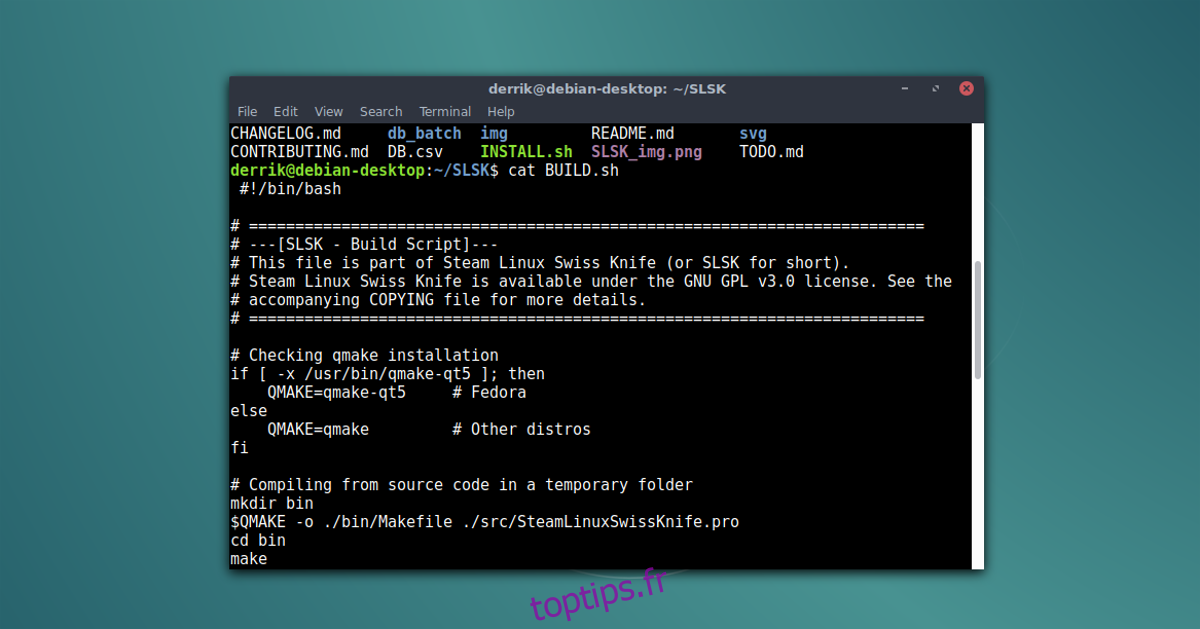
./BUILD.sh
Le processus de construction peut prendre un peu de temps, alors soyez patient. Une fois le processus terminé, vous devrez exécuter un autre script. Comme BUILD.sh, ce script comprend de nombreuses commandes complexes pour une utilisation facile. Exécutez le script d’installation en exécutant INSTALL.SH
sudo ./INSTALL.sh
Vous souhaitez supprimer l’outil SLSK de votre système? Suivez les instructions ci-dessus sur le CD dans le dossier du code source, puis exécutez le script «UNINSTALL.sh» pour le supprimer de votre PC Linux.
sudo ./UNINSTALL.sh
Arch Linux
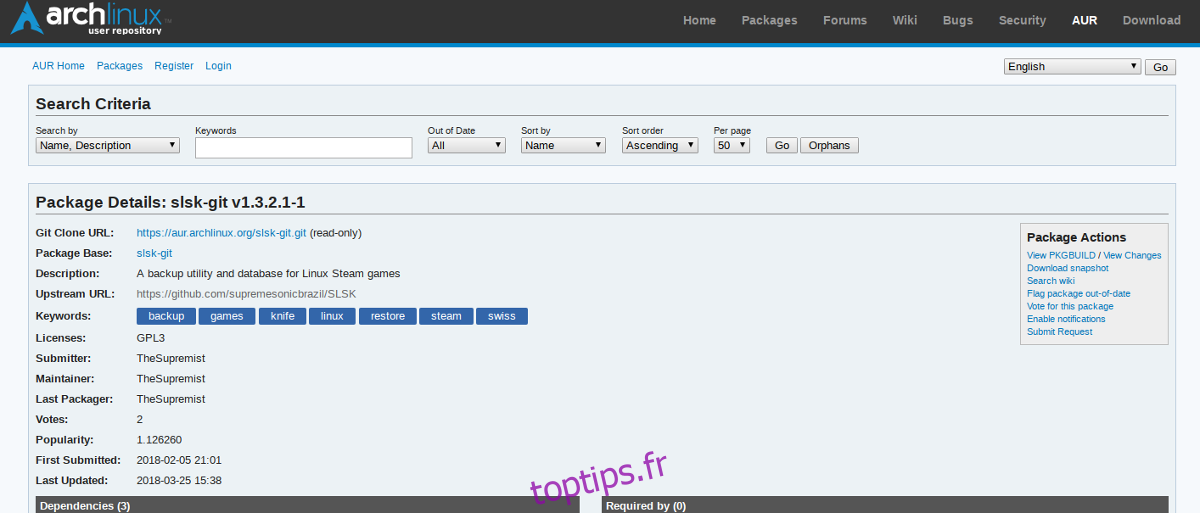
Arch, comme les autres distributions Linux, nécessite la compilation de SLSK pour l’utiliser. Cependant, comme le référentiel d’utilisateurs Arch existe, les utilisateurs peuvent obtenir des mises à jour automatiques et générer un package natif plutôt que de suivre les instructions ci-dessus. Pour installer le logiciel, assurez-vous que le package «git» est sur le système, puis utilisez-le pour cloner le dernier fichier PKGBUILD de SLSK sur votre PC.
git clone https://aur.archlinux.org/slsk-git.git
Utilisez la commande CD pour accéder au dossier SLSK cloné.
cd slsk-git
Enfin, utilisez makepkg -si pour générer et installer un package Arch des fichiers téléchargés. Gardez à l’esprit que -si peut ne pas installer toutes les dépendances. S’il y a des problèmes, vous devrez installer le reste manuellement.
Désinstallez SLSK de votre Arch PC avec:
sudo pacman -R slsk-git
OpenSUSE
Besoin de SLSK sur votre PC OpenSUSE? Bonnes nouvelles! Il se trouve que il est disponible dans l’OBS! Pour l’installer, accédez à la page SLSK, sélectionnez votre version de SUSE et cliquez sur le bouton «installer». Il devrait ouvrir l’outil YaST et vous guider tout au long du processus d’installation.
Désinstallez SLSK de Suse en ouvrant le logiciel Gnome, en recherchant «SLSK» et en cliquant sur le bouton «Désinstaller».
Sauvegarder les sauvegardes du jeu Steam
Pour utiliser l’outil SLSK pour sauvegarder les sauvegardes de jeux Steam, vous devez d’abord les rechercher. Tout d’abord, indiquez à SLSK où se trouve votre dossier Steam en cliquant sur le bouton «…» à côté de «Dossier Jeux». Recherchez .steam.
De plus, cliquez sur «…» à côté de Sauvegardes et recherchez un dossier que SLSK peut utiliser pour sauvegarder les sauvegardes.
Remarque: vous devrez peut-être rendre les dossiers cachés visibles. Pour ce faire, ouvrez votre gestionnaire de fichiers et sélectionnez «Afficher les fichiers cachés» ou quelque chose de similaire.
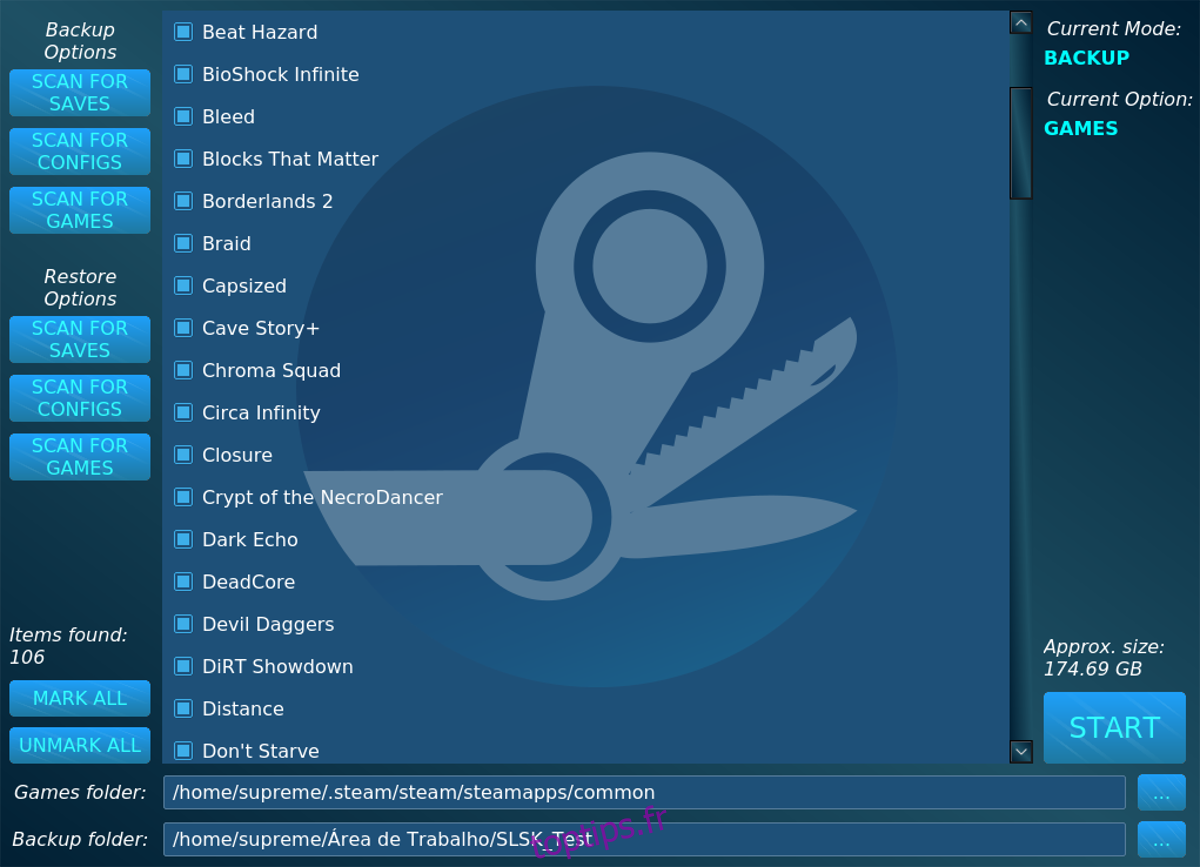
Cliquez sur « rechercher des enregistrements ». La sélection de «rechercher les sauvegardes» permettra à SLSK de rechercher toutes les sauvegardes de jeux Steam sur le système. Cochez les cases à côté de chaque jeu pour lequel vous souhaitez créer des sauvegardes de sauvegarde. Une fois que vous avez sélectionné toutes les sauvegardes que vous souhaitez sauvegarder, cliquez sur « Démarrer » en bas à droite du programme.
Le processus de sauvegarde est rapide mais peut prendre un certain temps si vous avez beaucoup de fichiers. Laissez l’outil fonctionner, et bientôt il se terminera. Une fois terminé, ouvrez le dossier de sauvegarde et déplacez les fichiers sur votre Dropbox, votre disque dur externe, etc.
Sauvegarder les jeux Steam
En plus de sauvegarder les sauvegardes Steam, SLSK peut également sauvegarder les jeux Steam. Pour sauvegarder des jeux, cliquez sur «rechercher des jeux». À l’aide de l’outil, cochez les cases à côté des jeux que vous souhaitez sauvegarder. Sélectionnez ensuite le bouton «Démarrer» pour démarrer la sauvegarde.
Tout comme la sauvegarde des sauvegardes de jeux, la sauvegarde de jeux Steam avec SLSK sous Linux prendra du temps. Sois patient. Une fois le processus terminé, les jeux apparaîtront dans le dossier que vous avez spécifié comme emplacement de sauvegarde.
N’hésitez pas à déplacer les sauvegardes de jeu sur n’importe quel disque dur externe, etc. Si vous souhaitez restaurer des jeux, revenez à l’emplacement de sauvegarde, puis cliquez sur «rechercher des jeux» sous «Options de restauration».

